PowerPoint基础操作教程:设置图表背景
[03-11 23:52:55] 来源:http://www.67xuexi.com PowerPoint教程 阅读:85891次
摘要:如何设置图表背景在PowerPoint 2010中,为了使图表更具有可观性,可以为图表添加背景。步骤1:按【Ctrl+0】组合键,打开一个演示文稿,如下图所示。步骤2:选择需要设置背景的图表,切换至“布局”面板,在“背景”选项板中单击“图表背景墙”按钮圈,在弹出的列表框中选择“其他背景墙选项”选项,如下图所示。步骤3:弹出“设置背景墙格式”对话框,在“填充”选项卡中选中“渐变填充”单选按钮,单击“预设颜色”按钮,在弹出的列表框中选择相应样式,如下图所示。步骤4:单击“关闭”按钮,即可设置图表背景,效果如下图所示。
PowerPoint基础操作教程:设置图表背景,标签:PowerPoint教程大全,http://www.67xuexi.com
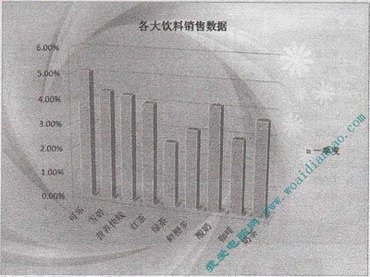
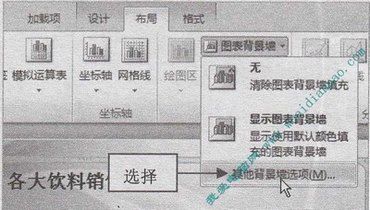
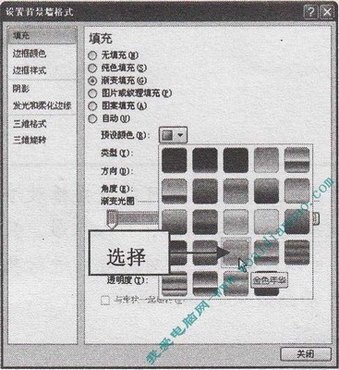

如何设置图表背景
在PowerPoint 2010中,为了使图表更具有可观性,可以为图表添加背景。
步骤1:按【Ctrl+0】组合键,打开一个演示文稿,如下图所示。
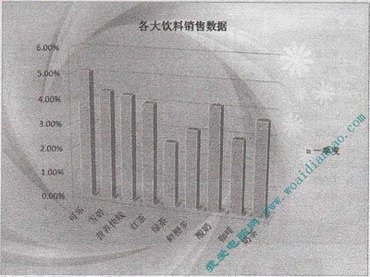
步骤2:选择需要设置背景的图表,切换至“布局”面板,在“背景”选项板中单击“图表背景墙”按钮圈,在弹出的列表框中
选择“其他背景墙选项”选项,如下图所示。
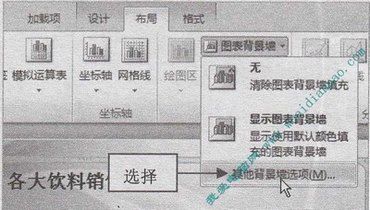
步骤3:弹出“设置背景墙格式”对话框,在“填充”选项卡中选中“渐变填充”单选按钮,单击“预设颜色”按钮,在弹出的列表框中选择相应样式,如下图所示。
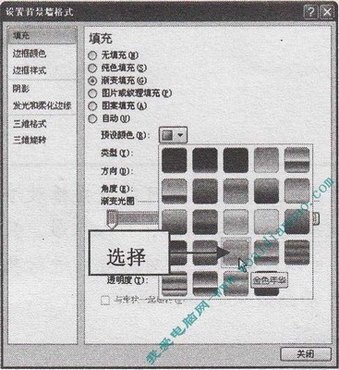
步骤4:单击“关闭”按钮,即可设置图表背景,效果如下图所示。

Tag:PowerPoint教程,PowerPoint教程大全,办公软件教程 - PowerPoint教程